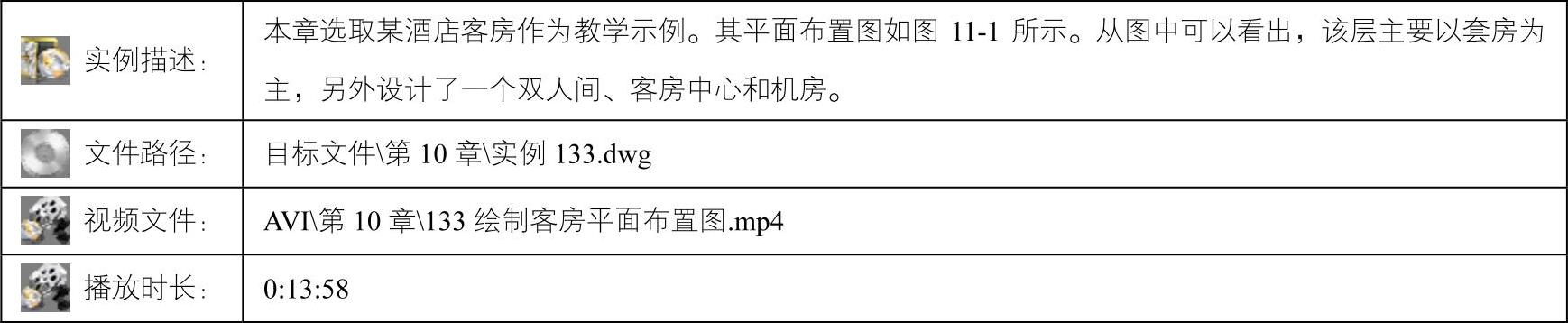

图11-1 客房平面布置图
01启动AutoCAD 2014,以“室内装潢施工图模板.dwt”创建新图形。
02本例以一个套房为例,讲解客房平面布置图的绘制方法,完成后的效果如图11-2所示。
03复制图形。调用COPY/CO复制命令,复制套房建筑平面图,如图11-3所示。
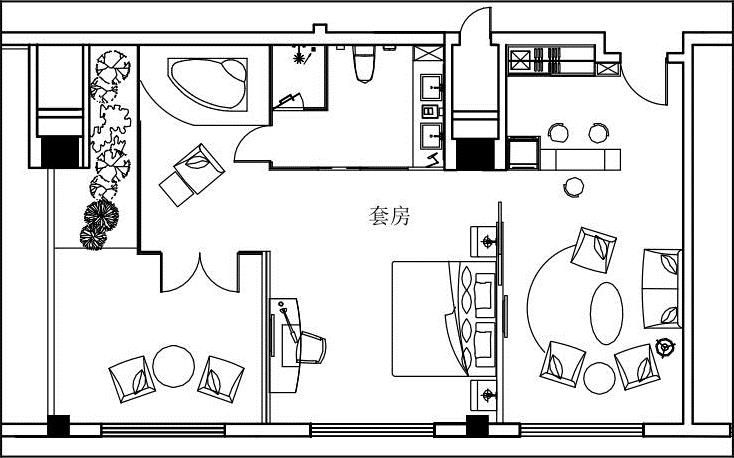
图11-2 套房平面布置图
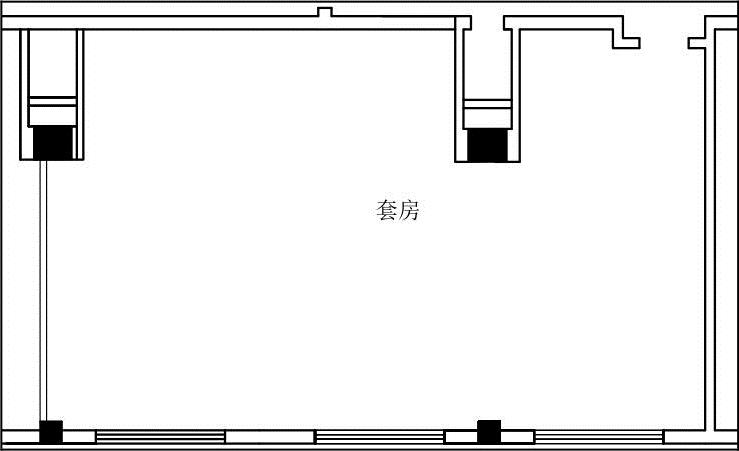
图11-3 复制图形
04绘制玻璃隔断。调用LINE/L直线命令和OFFSET/O偏移命令,绘制玻璃隔断,划分区域,如图11-4所示。
05插入门图块。调用INSERT/I插入命令,插入门图块,如图11-5所示。
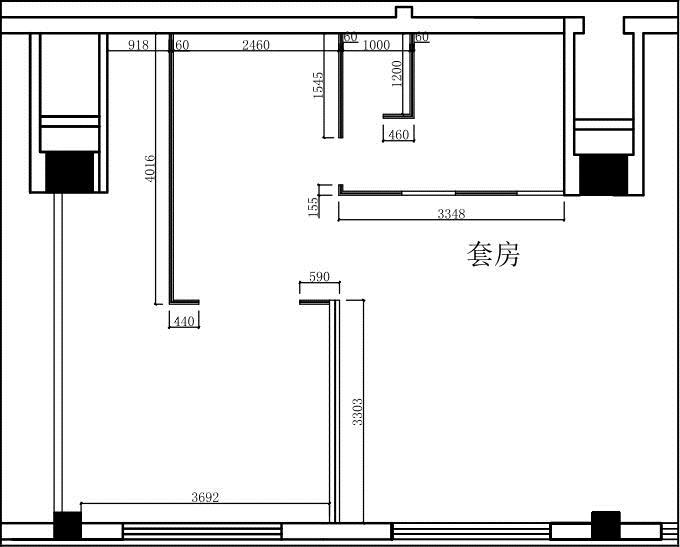
图11-4 绘制玻璃隔断
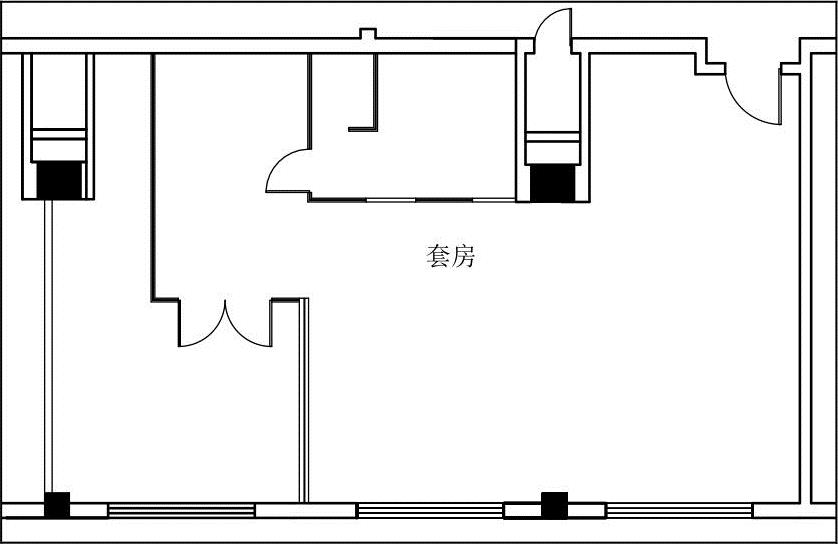
图11-5 插入门图块
06绘制衣柜。调用RECTANG/REC矩形命令和PLINE/PL多段线命令,绘制衣柜轮廓,如图11-6所示。
07调用LINE/L直线命令和OFFSET/O偏移命令,绘制挂衣杆,如图11-7所示。
08调用RECTANG/REC矩形命令和COPY/CO复制命令,绘制推拉门,如图11-8所示。
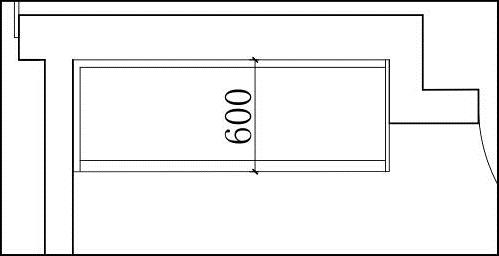
图11-6 绘制衣柜轮廓
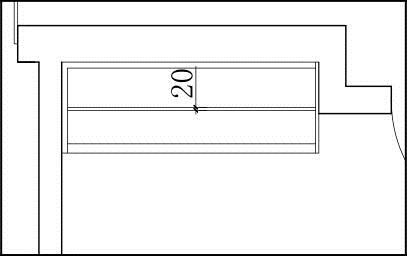
图11-7 绘制挂衣杆
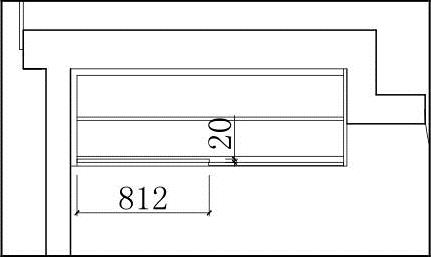
图11-8 绘制推拉门
09调用RECTANG/矩形命令和LINE/直线命令,绘制衣柜中的保险箱和旁边的装饰台,如图11-9所示。(www.daowen.com)
10调用RECTANG/矩形命令和LINE/直线命令,绘制酒柜,如图11-10所示。
11调用PLINE/PL多段线命令,绘制吧台,如图11-11所示。
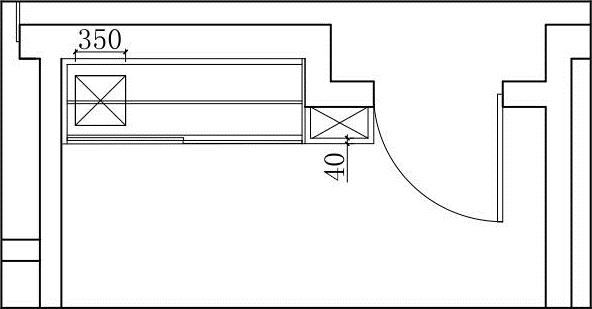
图11-9 绘制保险箱和装饰台
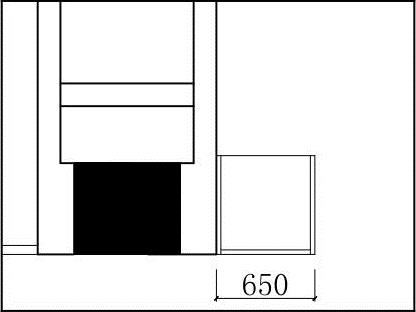
图11-10 绘制酒柜
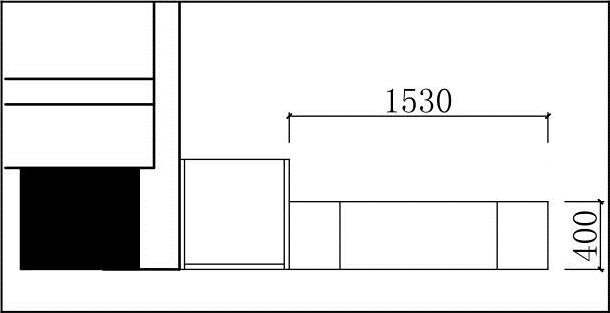
图11-11 绘制吧台
12绘制隔断。调用PLINE/PL多段线命令、RECTANG/REC矩形命令和MOVE/M移动命令,绘制隔断,如图11-12所示。
13调用LINE/L直线命令,绘制卫生间中的台面和储物柜,如图11-13所示。
14调用RECTANG/REC矩形命令,绘制推拉门,如图11-14所示。
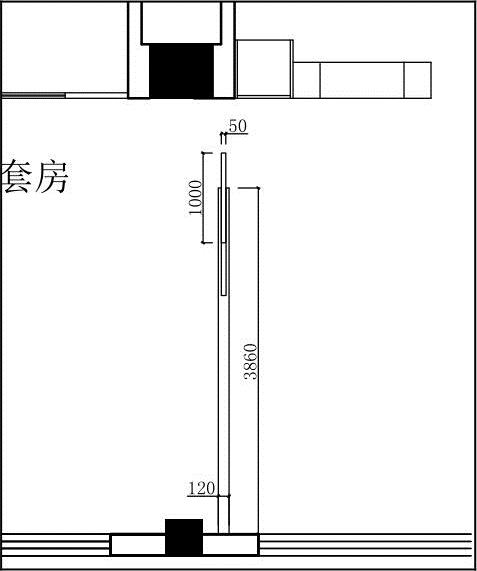
图11-12 绘制隔断
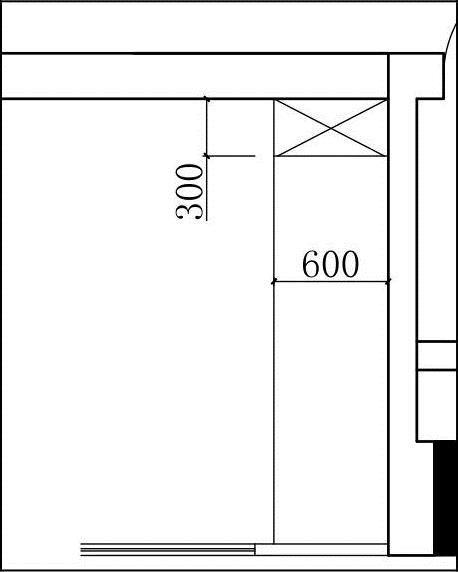
图11-13 绘制台面和储物柜
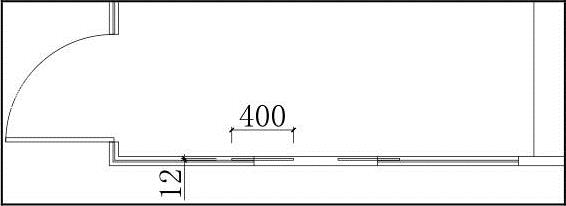
图11-14 绘制推拉门
15调用PLINE/PL多段线命令和FILLET/F圆角命令,绘制浴缸所在的台面,如图11-15所示。
16调用LINE/L直线命令,绘制如图11-16所示线段。
17按Ctrl+O快捷键,打开配套光盘提供的“第11章\家具图例.dwg”文件,选择其中的床、休闲桌椅、电视、沙发、吧椅、衣架、浴缸、洗手盆、坐便器和植物等图块,将其复制至套房区域,如图11-2所示,完成套房平面布置图的绘制。
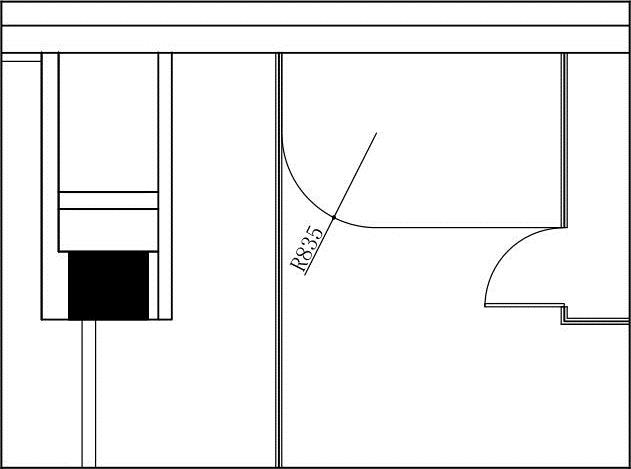
图11-15 绘制多段线
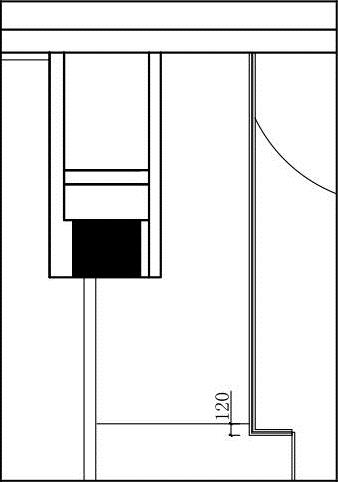
图11-16 绘制线段
免责声明:以上内容源自网络,版权归原作者所有,如有侵犯您的原创版权请告知,我们将尽快删除相关内容。






